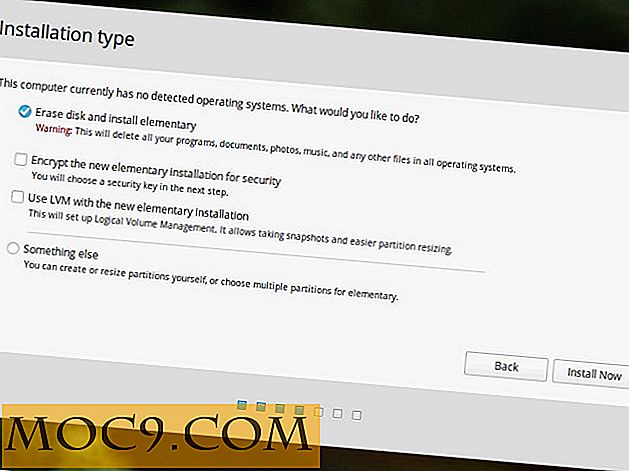Làm thế nào để tự động sao lưu WordPress của bạn với iDrive
Make Tech Easier đã bao gồm một số giải pháp để sao lưu thông tin của bạn từ xa. Dropbox có lẽ là một trong những phổ biến nhất. iDrive là một giải pháp có thể thu hút đối tượng rộng lớn hơn.
Giống như nhiều tùy chọn sao lưu khác, bạn có thể chọn tùy chọn trả phí hoặc miễn phí. Tùy chọn thanh toán của iDrive sẽ dành cho người cần nhiều hơn 2Gb không gian được phép trong tài khoản miễn phí. Nếu bạn chỉ đơn giản là sao lưu tài liệu, 2Gb là rất nhiều tài liệu.
Khi bạn truy cập iDrive.com để có tài khoản, bạn sẽ thấy các loại tài khoản khác nhau. Đối với bài đăng này, tôi sẽ nói về bản sao lưu Windows và plugin WordPress.
Khái niệm cơ bản về iDrive
Bạn sẽ cần phải có 2 tài khoản riêng biệt nếu bạn muốn sử dụng cả bản sao lưu Mac hoặc Windows và tùy chọn sao lưu WordPress. Nếu bạn có một máy Mac, các tùy chọn là khá nhiều giống như phiên bản Windows; chúng đẹp hơn một chút về mặt thẩm mỹ.
iDrive dành cho Windows
Ứng dụng sao lưu Windows nhắc tôi rất nhiều về Mozy. Nó có thể được tích hợp vào máy tính Windows của bạn theo cách không làm cho bạn thay đổi thói quen nộp đơn đã thiết lập của bạn.
Để tải xuống ứng dụng, bạn cần tạo tài khoản. Không có gì ngoài bình thường ở đây; tên, mật khẩu, email chọn hệ điều hành của bạn và nhập vào các số. Bạn sẽ được chuyển sang màn hình tải xuống.

Nếu bạn lo ngại về bảo mật, bạn có thể nhập mã khóa riêng của mình. Nếu bạn muốn, bạn có thể sử dụng mặc định.

Từ đó, bạn có thể chọn các thư mục bạn muốn được lên lịch để sao lưu tự động.

Nếu bạn chọn, bạn có thể chọn tùy chọn sao lưu liên tục được bật. Như bạn có thể mong đợi, việc giữ tùy chọn này sẽ sử dụng nhiều tài nguyên máy tính của bạn hơn.
Plugin iDrive WordPress
Các plugin WordPress là một điều khá tốt để có cho trang web tự lưu trữ của bạn. Nó sao lưu các tệp của bạn lên đến tài khoản 2Gb miễn phí của bạn. Phần thú vị của plugin là nó sao lưu hàng ngày và nó là một bản sao lưu gia tăng. Nếu bạn thay đổi hoặc thêm một tập tin trên trang web WordPress của bạn, họ là những gì được sao lưu, chứ không phải toàn bộ mọi thứ.
Truy cập trang plugin iDrive WordPress để tải xuống plugin.

Tải lên tệp theo cùng cách bạn sẽ làm một plugin khác. Nếu bạn chọn, bạn cũng có thể tìm kiếm và cài đặt plugin iDrive từ tab plugin trong trang quản trị trang của bạn.

Như tôi đã đề cập ở trên, bạn sẽ cần phải thiết lập một tài khoản miễn phí khác cho plugin iDrive WordPress. Khi kích hoạt plugin, bạn có thể bắt đầu một tài khoản từ màn hình đăng nhập.

Màn hình sao lưu rất hợp lý và không cần nhiều điều chỉnh. Nhấp vào Sao lưu ngay bây giờ để bắt đầu sao lưu ban đầu.

Khôi phục cũng dễ dàng. Nhấp vào Khôi phục ngay và tất cả các tệp của bạn sẽ được thay thế nếu cần.
Phần kết luận
iDrive dường như có một chân lên trên những kẻ khác với plugin WordPress. Nhiều người bỏ bê sao lưu thông tin. Việc sao lưu tự động dễ dàng hơn đối với hầu hết mọi người. Tốt hơn, nếu bạn có một trang WordPress, đây là một cách tuyệt vời để tự động giữ tất cả công việc khó khăn của bạn được lưu trong trường hợp có thảm họa.
Bạn sử dụng giải pháp sao lưu nào cho trang web của mình?